Отключете картата с памет на фотоапарата
Случва се, че в най-неподходящия момент на камерата има грешка, че картата ви е заключена. Не знаете какво да правите? Не е трудно да се определи тази ситуация.
съдържание
Как да отключите картата с памет на фотоапарата
Нека разгледаме основните начини за отключване на картите с памет.
Метод 1: Премахнете заключването на хардуера на SD картата
Ако използвате SD карта, те имат специален режим на заключване за защита срещу запис. За да премахнете заключването, направете следното:
- Извадете картата с памет от гнездото за камера. Сложете го с контактите надолу. От лявата страна ще видите малък лост. Това е ключът за заключване.
- На заключената карта лостът е в позиция "Заключване" . Преместете го по картата нагоре или надолу, за да промените позицията си. Това се случва, че той се заблуждава. Затова трябва да го преместите няколко пъти.
- Картата с памет е отключена. Поставете го обратно в камерата и продължете.

Превключвателят на картата може да се заключи поради остри движения на камерата. Това е основната причина за заключването на картата с памет на фотоапарата.
Метод 2: Форматирайте картата с памет
Ако първият метод не помогне и камерата продължава да дава грешка, че картата е заключена или защитена срещу запис, тя трябва да бъде форматирана. Периодичното форматиране на картите е полезно поради следните причини:
- тази процедура предотвратява евентуални неизправности по време на употреба;
- премахва грешките по време на работа;
- форматирането възстановява файловата система.

Форматирането може да се извърши както с камера, така и с компютър.
Първо, ще разгледаме как да го направите с помощта на камера. След като запазите снимките си на компютъра си, следвайте процедурата за форматиране. Използвайки камерата, ще ви бъде гарантирана форматирането на картата ви в оптимален формат. Също така тази процедура позволява да се избегнат грешки и да се увеличи скоростта на работа с картата.
- влезте в главното меню на камерата;
- изберете "Настройки на картата с памет" ;
- отворете "Форматиране" .

Ако имате въпроси относно опциите на менюто, вижте ръководството за експлоатация на вашия фотоапарат.
За форматиране на флаш устройства можете да използвате и специален софтуер. Най-добре е програмата да се използва SDFormatter , Той е специално проектиран за форматиране на SD карти с памет. За да го използвате, направете следното:
- Пуснете SDFormatter.
- Ще видите как при стартиране свързаните карти с памет автоматично се откриват и се показват в главния прозорец. Изберете желаната.
- Изберете опциите за форматиране. За да направите това, натиснете бутона "Опция" .
- Тук можете да изберете опциите за форматиране:
- Бързо - нормално;
- Пълен (изтриване) - с изтриване на данни;
- Пълно (презаписване) - пълен с презапис.
- Кликнете върху OK .
- Кликнете върху бутона Форматиране .
- Картата с памет ще бъде форматирана. Файловата система FAT32 ще бъде инсталирана автоматично.
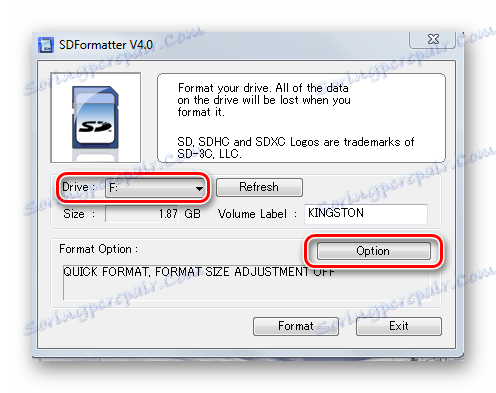
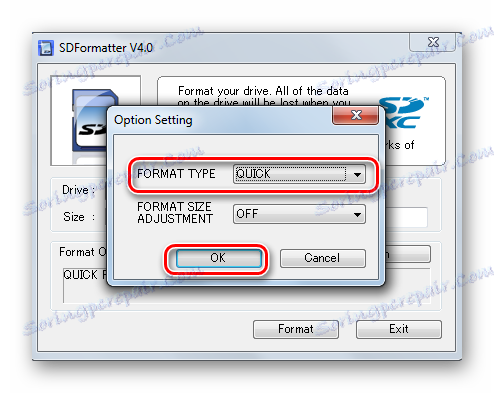
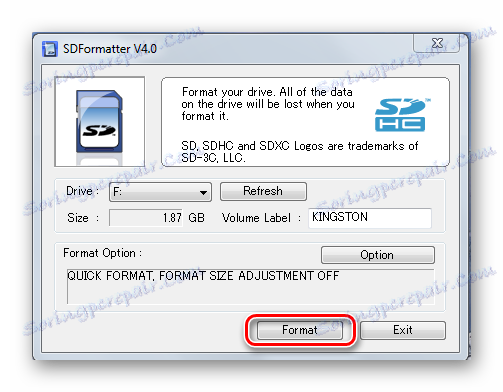
Тази програма ви позволява бързо да възстановите ефективността на флаш картата.
Други начини за форматиране можете да видите в нашия урок.
Прочетете още: Всички методи за форматиране на карти с памет
Метод 3: Използване на отключващо устройство
Ако фотоапаратът и другите устройства не виждат microSD картата или се появява съобщение, че това форматиране не е възможно, можете да използвате програмите за отключване или отключване.
Например, има UNLOCK SD / MMC. В специализирани онлайн магазини можете да закупите такова устройство. Тя работи много просто. За да го използвате, направете следното:
- Свържете устройството към USB порта на компютъра.
- Поставете SD или MMC картата в отключващото устройство.
- Отключването става автоматично. В края на процеса LED светва.
- Отключено устройство може да бъде форматирано.

Същото може да се направи и с помощта на специален софтуер PC Inspector Smart Recovery. Използването на тази програма ще ви помогне да възстановите информацията на заключена SD карта.
Изтеглете PC Inspector Smart Recovery безплатно
- Пуснете софтуера.
- В основния прозорец конфигурирайте следните настройки:
- в секцията "Избиране на устройство" изберете вашата карта с памет;
- Във втората част на "Select Format Type", посочете формата на файловете, които ще бъдат възстановени, можете също така да изберете формата на конкретна камера;
- в секцията "Избор на цел", посочете пътя до папката, където ще бъдат запазени възстановените файлове.
- Кликнете върху "Старт" .
- Изчакайте процесът да приключи.
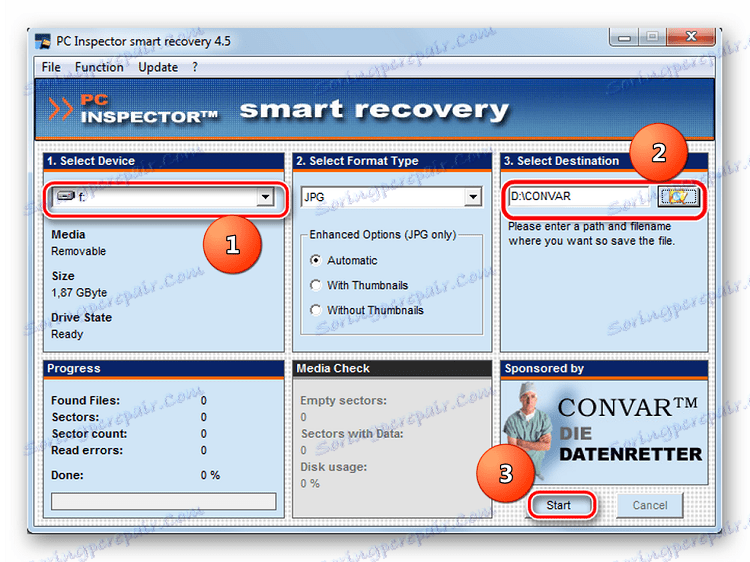
Има много подобни отключващи устройства, но експертите препоръчват използването на PC Inspector Smart Recovery за SD карти.
Както можете да видите, има много начини да отключите картата с памет за камерата. Но не забравяйте да архивирате данни от вашите медии. Това ще защити вашата информация, ако я развали.